11 maneiras de abrir o painel de controle no Windows 10
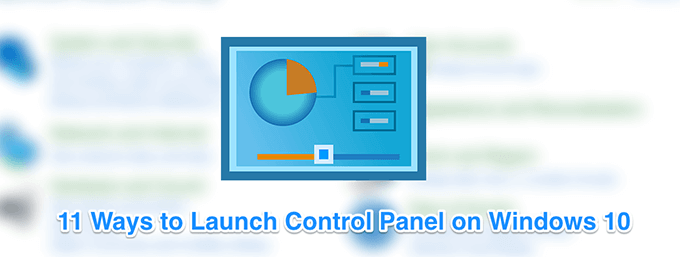
- 3697
- 362
- Loren Botsford
Se você atualizou de uma versão anterior do Windows para o Windows 10, descobrirá que a maioria dos recursos do painel de controle agora foi movida para o aplicativo de configurações. Agora é o seu aplicativo preferido para definir quaisquer configurações para o seu computador.
No entanto, se você precisar abrir o painel de controle no Windows 10 por algum motivo, ainda poderá fazê -lo como ele não foi totalmente removido, ainda. Na verdade, existem várias maneiras de lançar esse utilitário tradicional no Windows 10.
Índice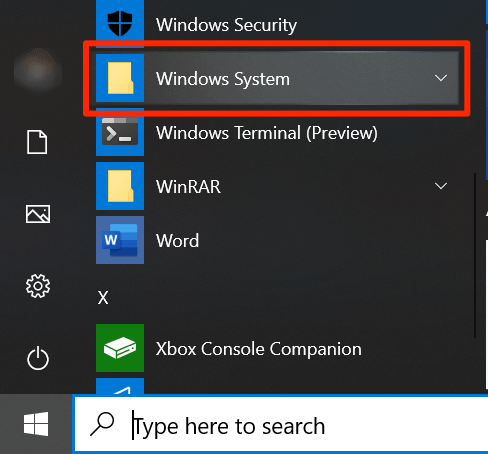
- Clique no Painel de controle entrada.
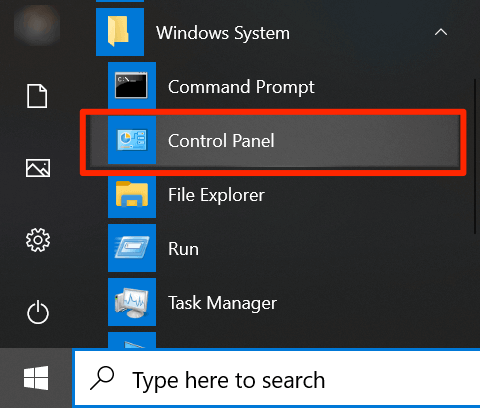
Usando a pesquisa de Cortana
Cortana permite pesquisar e iniciar muitos tipos de arquivos e você pode usá -lo para abrir o painel de controle no Windows 10 também.
- Clique na caixa de pesquisa Cortana.
- Digitar Painel de controle.
- O aplicativo aparecerá nos resultados da pesquisa. Clique nele e ele será lançado.
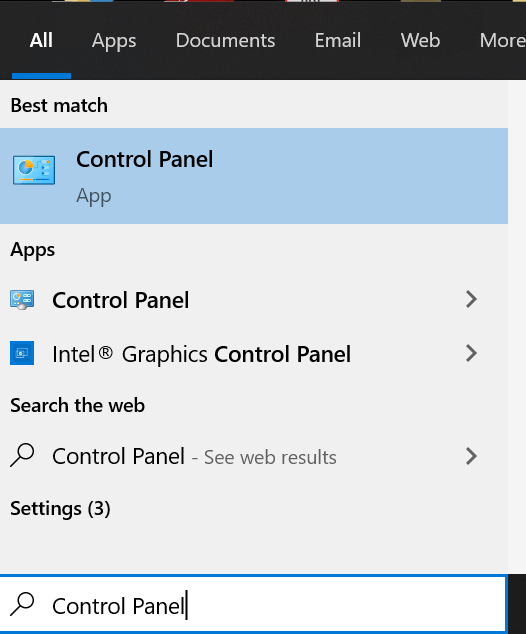
Usando a caixa de diálogo Run
Como Cortana, a caixa de diálogo Run também permite lançar vários recursos em sua máquina, incluindo o aplicativo de painel de controle no Windows 10. Você só precisa digitar o nome do utilitário e ele o abrirá para você.
- aperte o Windows + r chaves ao mesmo tempo e a caixa será aberta.
- Digitar Painel de controle e pressione Digitar.

- O utilitário deve ser lançado.
Usando o prompt de comando
Se você estiver brincando com comandos e precisar de acesso rápido ao painel de controle, pode usar uma janela de prompt de comando para abrir o painel de controle no Windows 10. É basicamente como executar um comando em seu editor de linha de comando.
- Use a pesquisa Cortana para pesquisar e abrir Prompt de comando Se ainda não estiver aberto na sua tela.
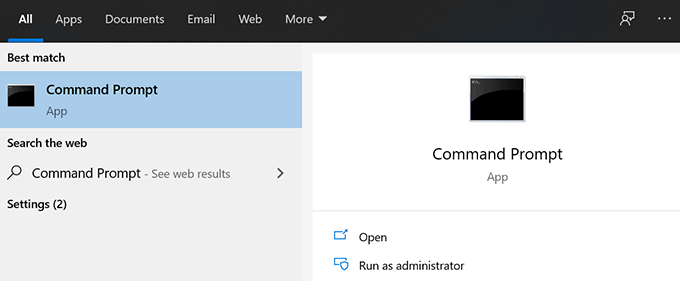
- Digite o seguinte comando e acerte Digitar.
painel de controle
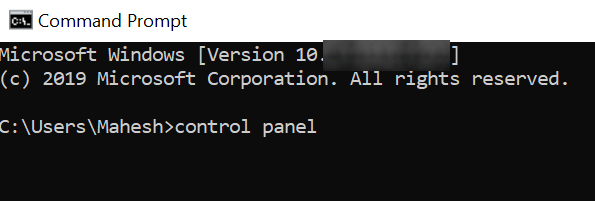
- O painel de controle agora deve estar aberto na sua tela.
Usando PowerShell
O método PowerShell para abrir o painel de controle no Windows 10 é semelhante ao prompt de comando. Desta vez, porém, você usará um utilitário diferente para abrir o menu.
- Abrir Powershell No seu computador, procurando e clicando nele na Cortana Search.
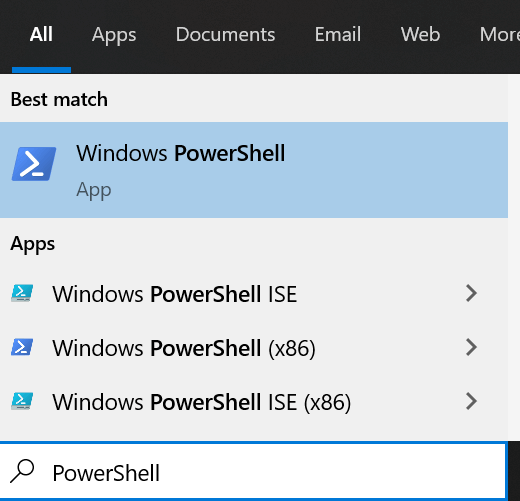
- Digite o seguinte comando e pressione Digitar.
painel de controle
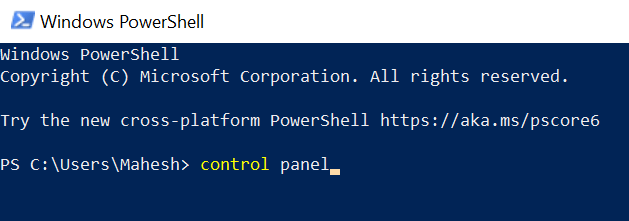
- O utilitário agora deve estar aberto na sua tela.
Usando o menu de acesso rápido
O menu de acesso rápido é um recurso útil no Windows 10 que permite acessar algumas das ferramentas de sistema embutidas com facilidade. Os utilitários que ele hospeda incluem painel de controle, gerente de tarefas, configurações e alguns outros.
- Enquanto estiver em qualquer tela do seu computador, pressione os dois janelas e X chaves ao mesmo tempo. Vai abrir o menu.
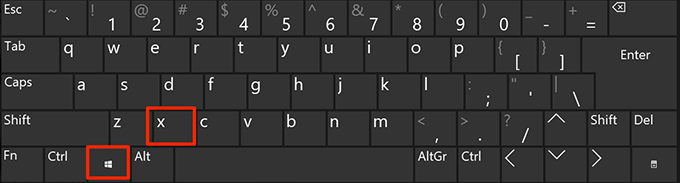
- Clique no Prompt de comando ou Prompt de comando (admin) opção para iniciá -lo.
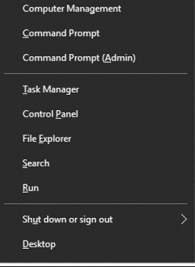
Usando a busca por voz Cortana
A pesquisa de Cortana pode fazer muito mais do que apenas ajudá -lo a encontrar informações sobre um tópico específico. Você pode usá -lo para abrir vários aplicativos também, e é uma maneira perfeita de abrir o painel de controle no Windows 10 quando você não deseja usar nenhum dos métodos do teclado.
- Clique no ícone Cortana na barra de tarefas e ele será lançado.
- Pergunte a Cortana o seguinte.
Painel de controle aberto
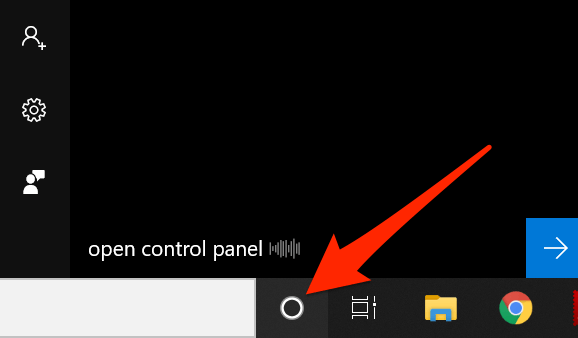
- Ele encontrará e lançará o utilitário para você.
Usando o aplicativo de configurações
O aplicativo de configurações substitui mais ou menos o painel de controle antigo, mas essa nova substituição tem uma opção para iniciar o painel de configurações tradicionais. O método pode não ser ideal e rápido, a menos que você já esteja no aplicativo Configurações e deseje usar o menu tradicional de configurações do Windows.
- Abra o Configurações aplicativo se ainda não estiver aberto.
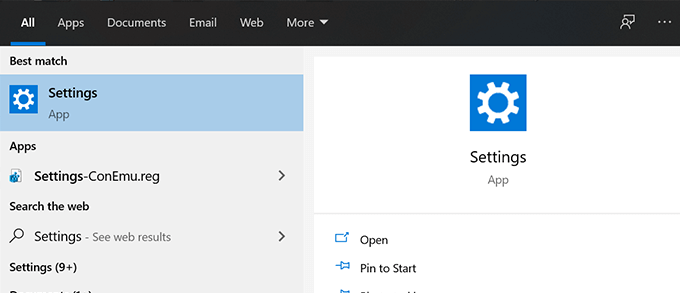
- Você pode iniciar o painel de controle de qualquer tela no aplicativo. Coloque seu cursor na caixa de pesquisa, procure por Painel de controle, e clique nele.
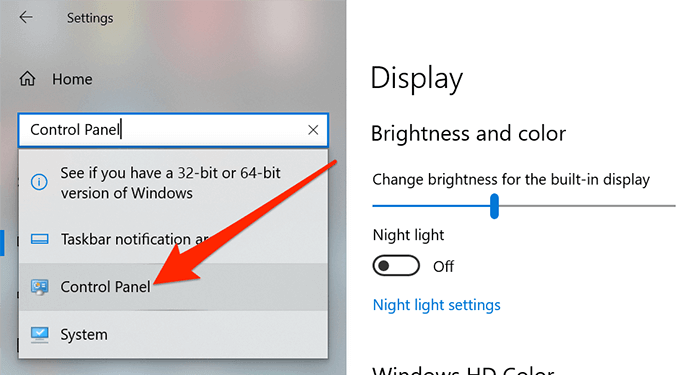
Usando o arquivo explorador
Se você estiver dentro de uma janela do File Explorer, poderá iniciar o painel de controle na barra de endereço do Explorer. Requer apenas que você digite o nome do utilitário e o abrirá para você.
- Coloque seu cursor na barra de endereço e digite Painel de controle.
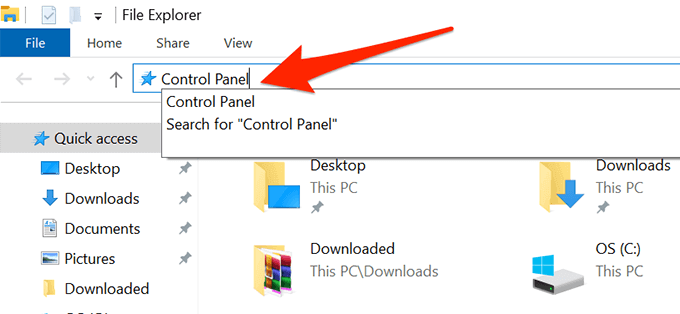
- Bater Digitar e a concessionária será aberta.
- Outra maneira de usar é ir para o seguinte caminho e clicar duas vezes no arquivo nomeado ao controle.exe.
C: \ Windows \ System32
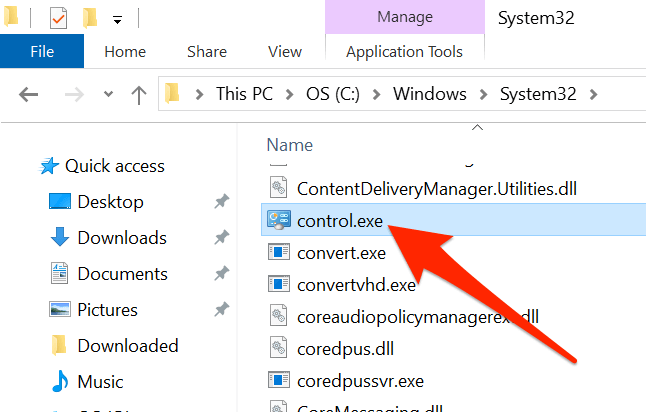
Usando atalho de mesa
Se você precisar abrir o painel de controle com muita frequência, poderá adicionar o ícone do painel à sua área de trabalho para facilitar o acesso. Então tudo o que você precisa fazer é clicar duas vezes no ícone e o painel abrirá.
- Clique com o botão direito do mouse na sua área de trabalho e selecione Personalizar.
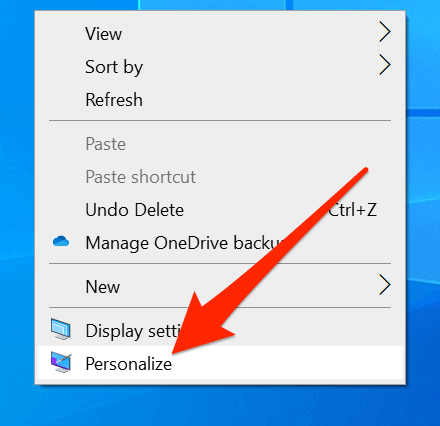
- Clique em Temas Na barra lateral esquerda na tela seguinte.

- Clique em Configurações do ícone da área de trabalho Na barra lateral direita.
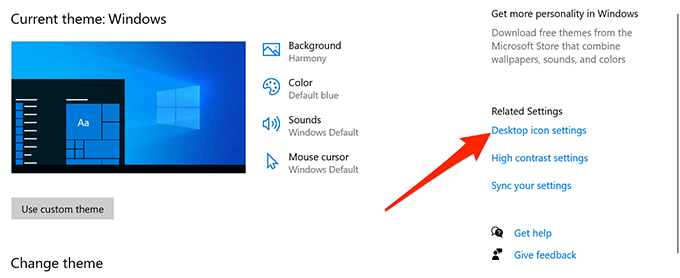
- Marca de seleção a opção para Painel de controle e clique em Aplicar seguido pela OK no fundo.
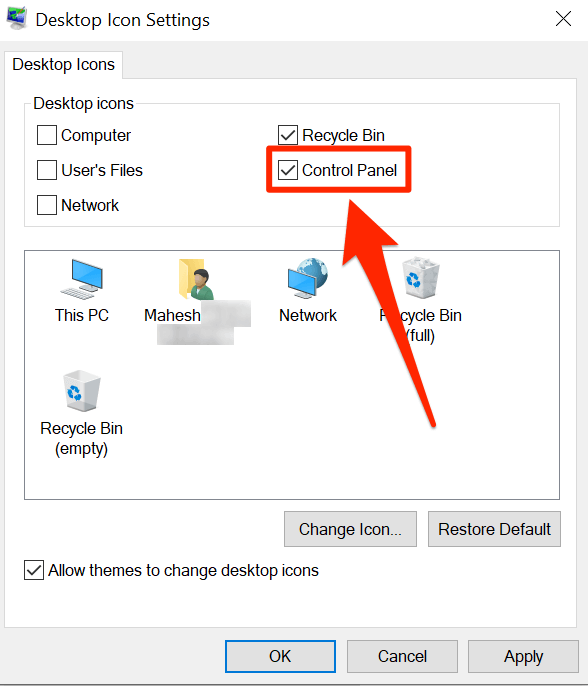
- Agora você deve ter o atalho na sua área de trabalho. Clique duas vezes para abrir o utilitário.
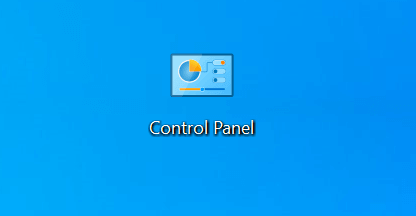
Usando um atalho de teclado
Na verdade, não há atalho de teclado por padrão para iniciar o painel de controle no Windows 10, mas você pode criar um para si mesmo usando algumas etapas rápidas e fáceis.
- Use o Explorador de arquivos Para ir para o seguinte caminho.
C: \ Windows \ System32 - Clique com o botão direito do mouse no arquivo nomeado ao controle.exe, Selecione Enviar para, e escolha Desktop (Crie atalho).
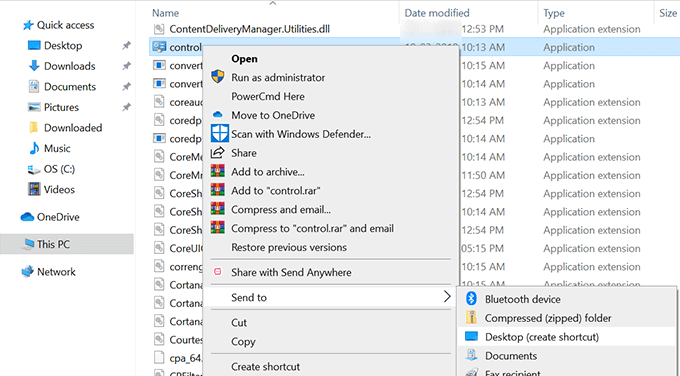
- Clique com o botão direito do mouse no atalho na sua área de trabalho e selecione Propriedades.
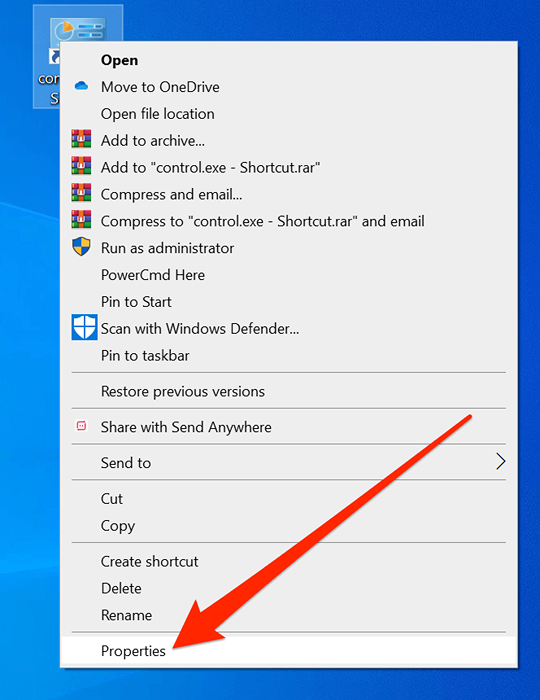
- Clique no Atalho guia, coloque seu cursor no Tecla de atalho campo e criar um novo atalho. Finalmente, clique em Aplicar e então OK.
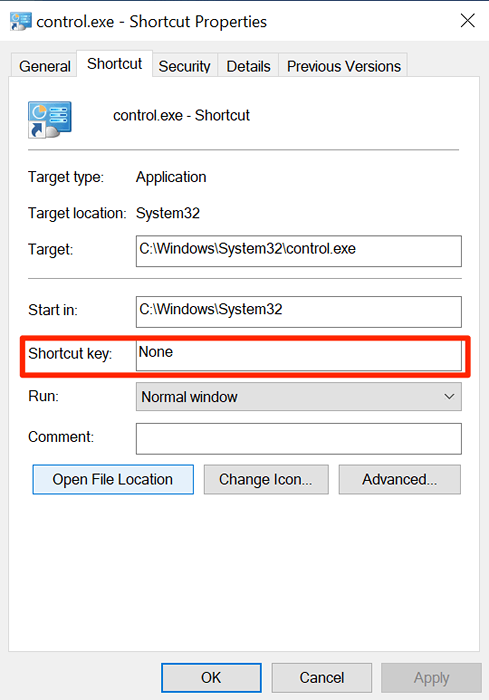
Qual é a sua maneira favorita de abrir o painel de controle no seu PC Windows 10? Deixe-nos saber nos comentários abaixo.
- « Como adicionar uma assinatura no Outlook
- 8 coisas para tentar se seus fones de ouvido não estiverem funcionando no Windows »

